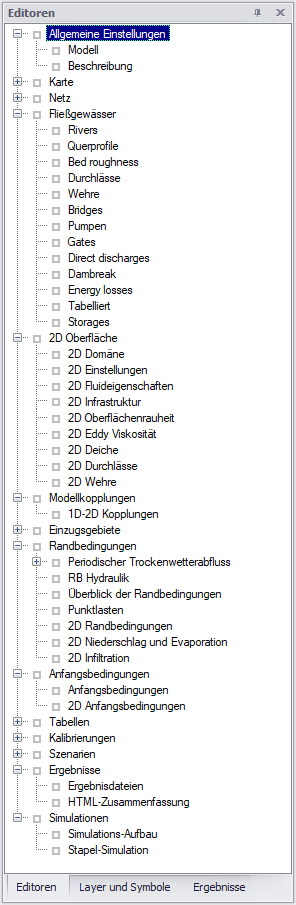Benutzer-Werkzeuge
Inhaltsverzeichnis
Modellelemente Fließgewässer und 2D-Oberfläche
⯇ Zurück zu MIKE+
Handbuch: MIKE+ Model Manager User Guide, section 2.3: View Panels
Einleitung
Über den am Bildschirm links angeordneten Konfigurationsbaum lassen sich die Editoren aller Modellelemente öffnen.
- einfacher Klick mit linker Maustaste: öffnet den Editor angedockt im zentralen Bereich
- Doppelklick mit linker Maustaste: öffnet den Editor schwimmend
Etliche Elemente sind zu Gruppen zusammengefasst, welche sich durch linken Mausklick aufs kleine [+] ausklappen lassen.
Sobald Sie ein Modellelement anklicken, wird von der automatischen Fehlerprüfung entweder ein grünes Hakerl oder ein rotes Kreuzerl angezeigt, je nachdem, ob alle erforderlichen Attribute vorhanden sind oder nicht.
Der Inhalt des Konfigurationsbaums hängt zum einen davon ab, ob Sie in der Wasserversorgung oder in der Siedlungsentwässerung arbeiten.
Zum anderen hängt er davon ab, welche Module im Baum unter "Allgemeine Einstellungen > Module" aktiviert sind. Unten sehen Sie den Konfigurationsbaum, wenn im Modell "Siedlungsentwässerung" die Module "2D-Oberfläche" und "Fließgewässer" aktiviert sind.
Der Modul "Siedlungsentwässerung" wäre normalerweise ebenfalls aktiviert, ist haber hier der Übersichtlichkeit halber deaktiviert, auch um Wiederholungen im Wiki zu vermeiden.
Modellelemente
Fließgewässer
2D Oberfläche
- 2D Fluideigenschaften
- 2D Oberflächenrauheit
- 2D Eddy Viskosität
- 2D Wehre
Modellkopplungen
Randbedingungen
Anfangsbedingungen
- 1D Anfangsbedingungen